Keterangan:
- start_date: diisi tanggal saat pegawai pertama kali mulai kerja.
- end_date: diisi dengan tanggal tertentu sesuai dengan keinginan. Anda bisa mengisinya dengan tanggal hari ini.
- unit: satuan waktu untuk menghitung selisih kedua perhitungan yang kita masukkan. Kita bisa menentukan tahun ataupun bulan.
Bagaimana cara menggunakannya? Silakan simak panduan berikut:
- Silakan buat tabel yang memuat nama karyawan, waktu awal kerja, tanggal perhitungan, hingga masa kerja. Contohnya bisa Anda simak pada gambar di bawah ini.
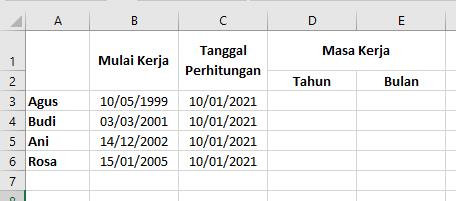
- Tuliskan rumus di atas pada kolom masa kerja. Jika ingin mengetahui masa kerja dalam satuan tahun, gunakan unit “Y”. Sedangkan untuk satuan bulan “M”. Apabila ingin menghitung sisa bulan kerja gunakan unit “MD”.
- Contohnya pada tabel di atas kami isikan rumus =DATEDIF(B3;C3;”Y”) di sel D3 dan =DATEDIF(B3;C3;”YM”) di sel E3.
- Silakan drag sel tersebut untuk mengkopinya ke sel-sel lainnya. Hasilnya akan seperti berikut.
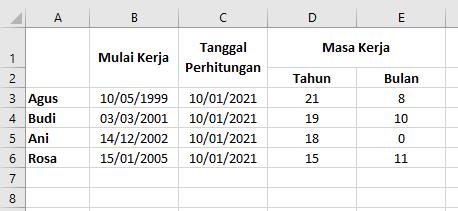
Pada tanggal perhitungan Anda bisa mengisi tanggal pada saat pembuatan tabel dengan rumus TODAY atau NOW. Anda juga bisa menambahkan kata Tahun atau Bulan pada perhitungan dengan rumus &” Tahun” atau &” Bulan” setelah memasukkan rumus di atas tanpa ada spasi. Fungsi ini bertujuan untuk menambahkan kata tertentu pada hasil pengoperasian rumus Excel.
Sekian tutorial yang bisa kami sampaikan seputar menghitung waktu kerja. Anda bisa mengembangkan cara di atas sesuai dengan kebutuhan.





